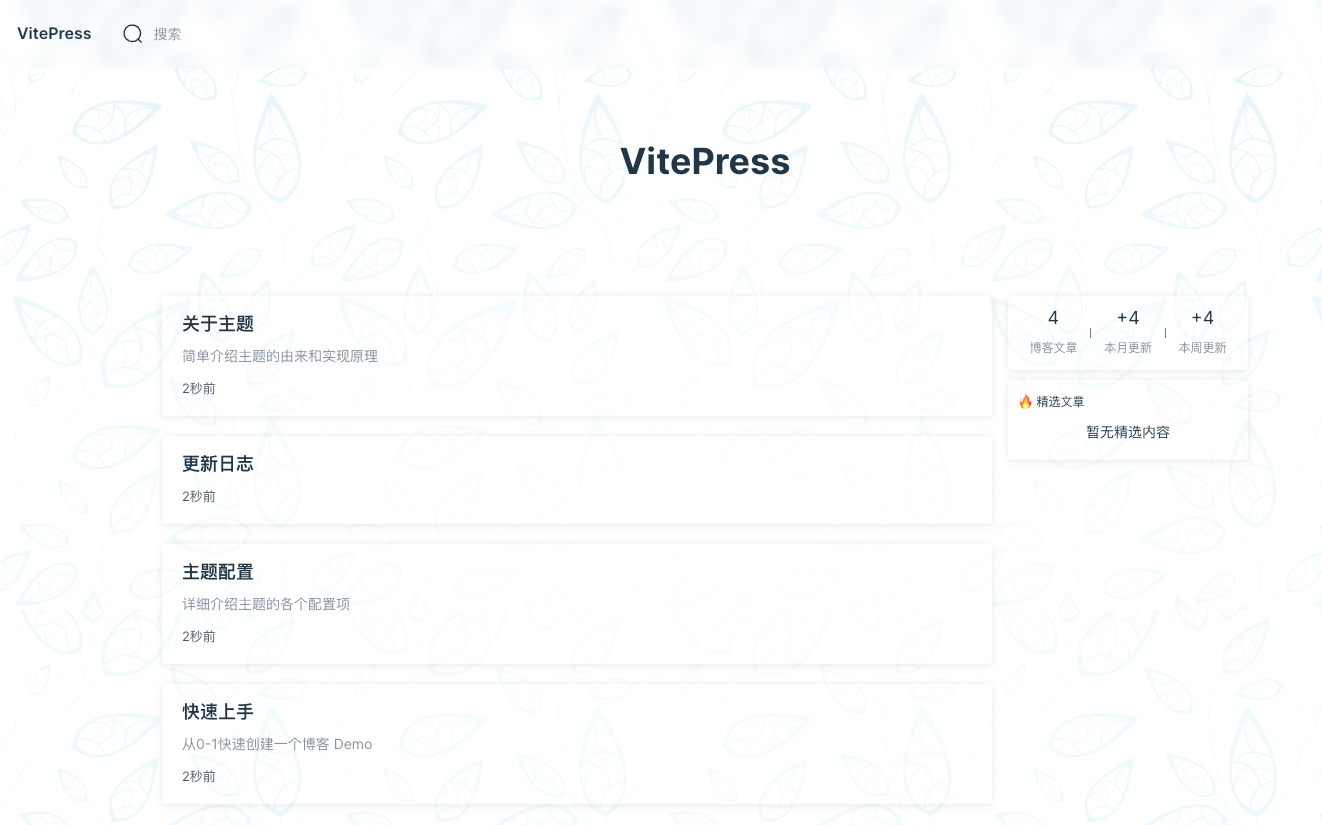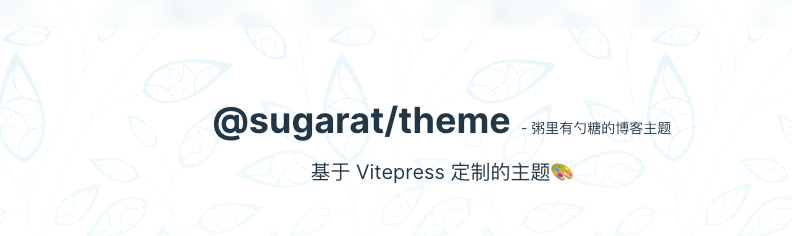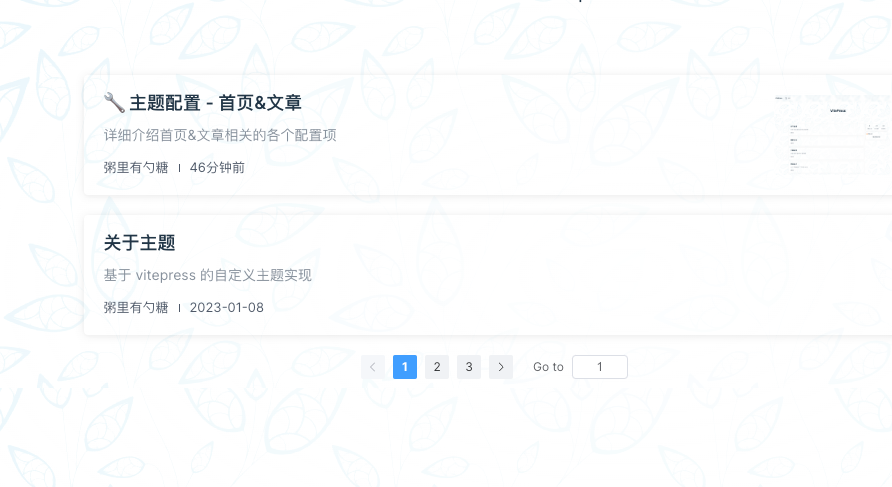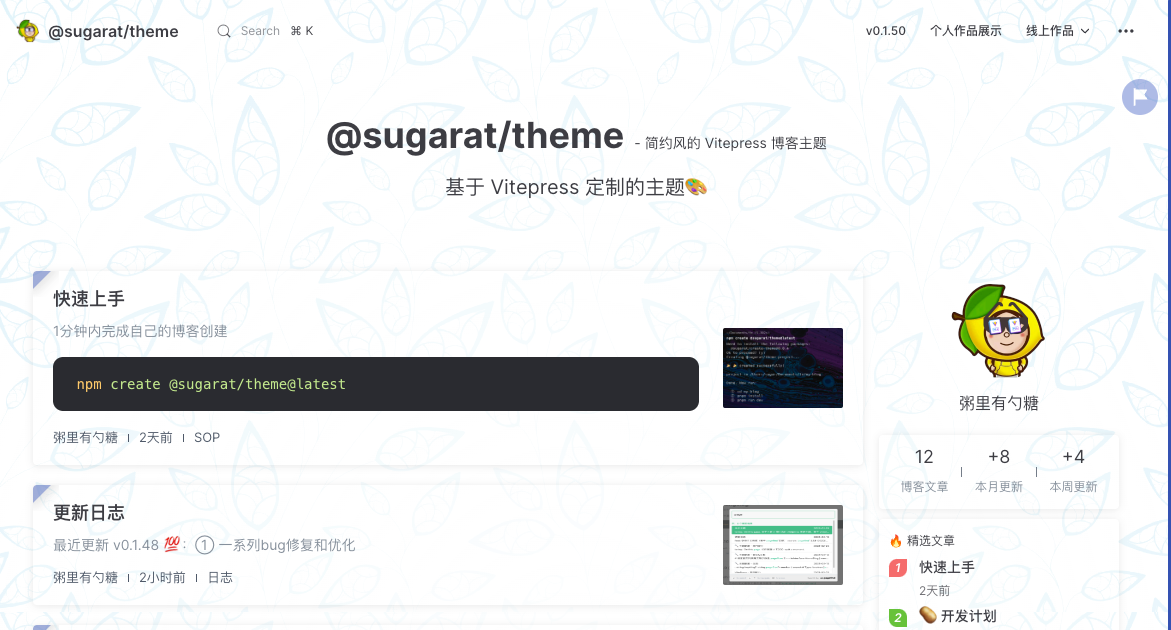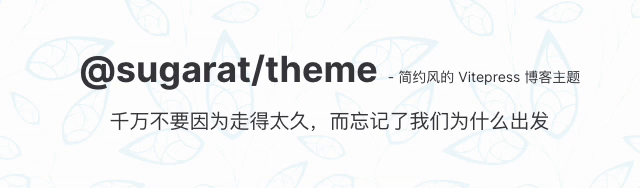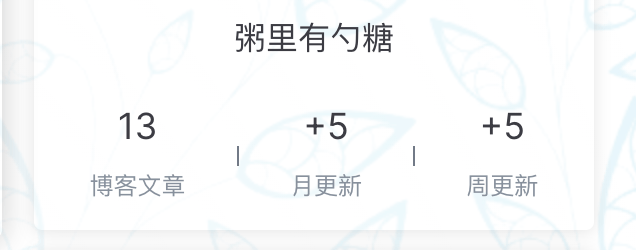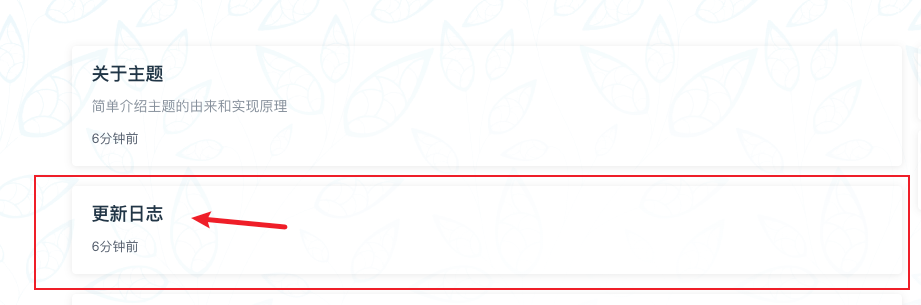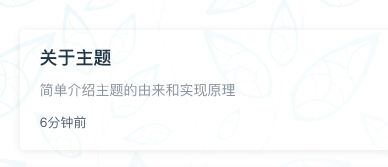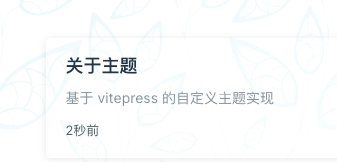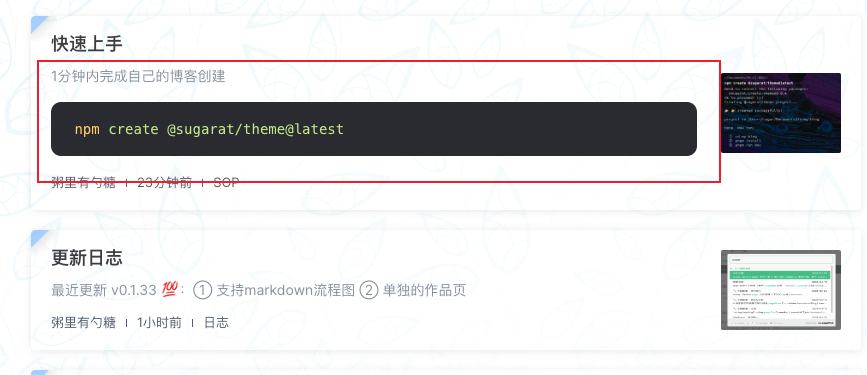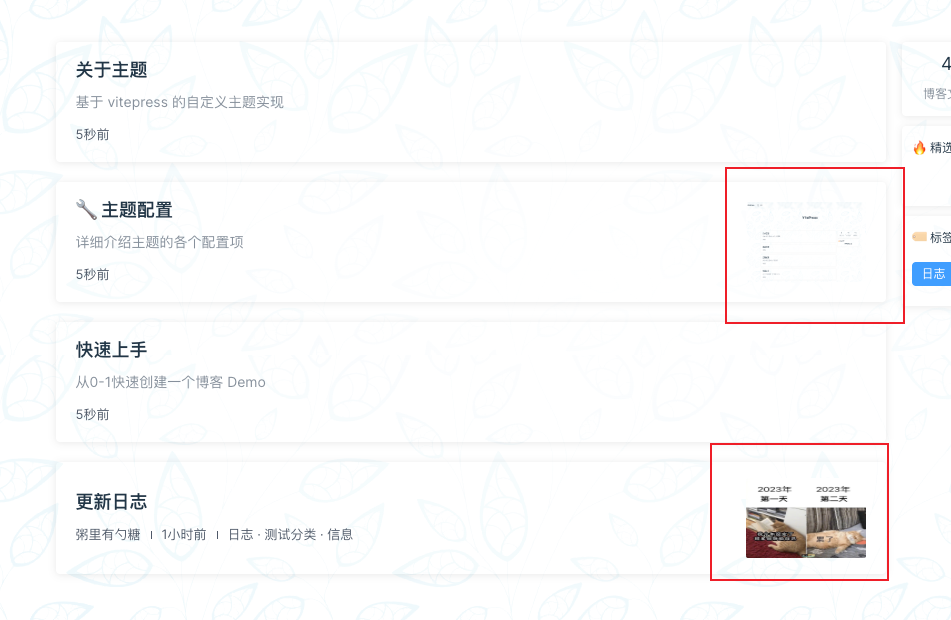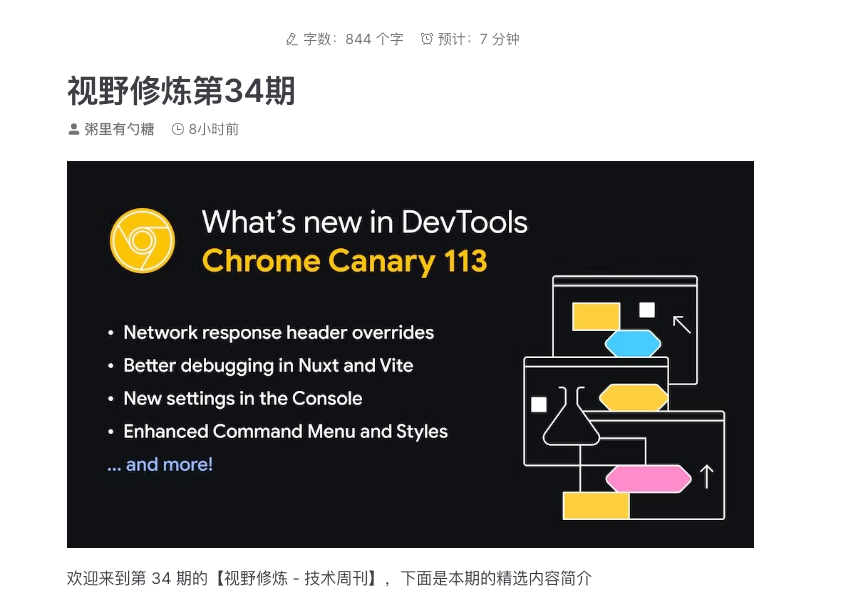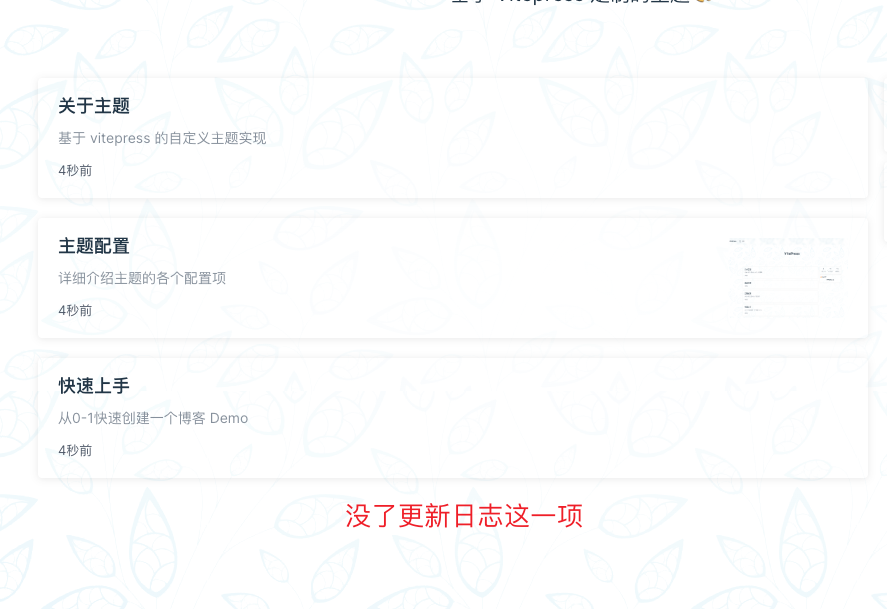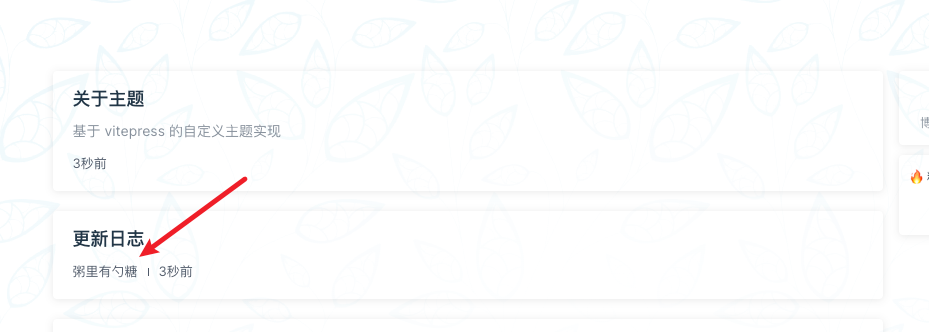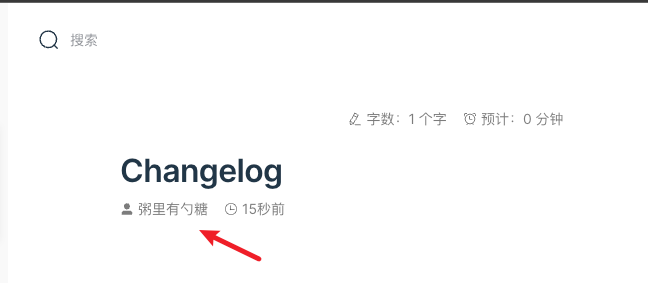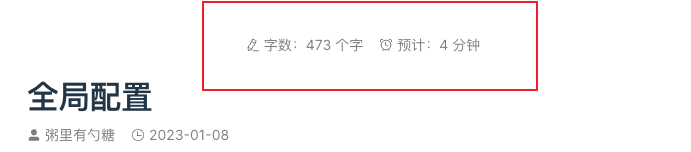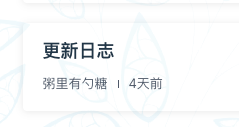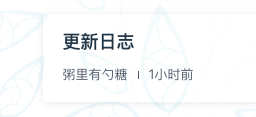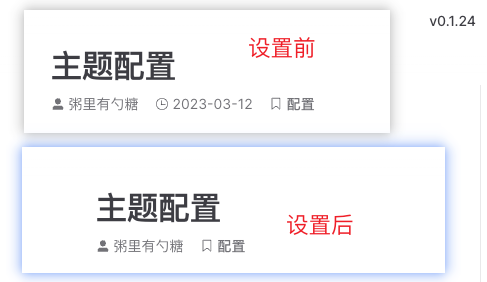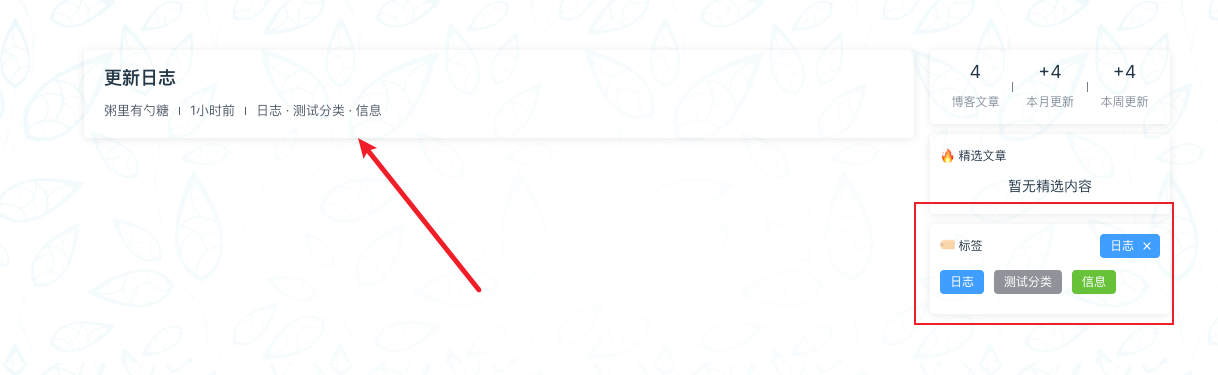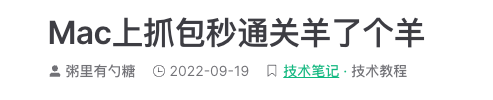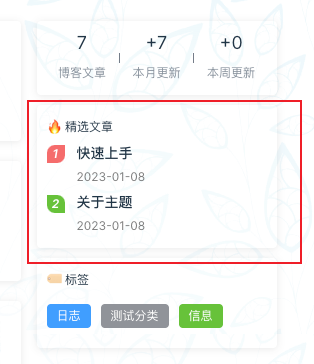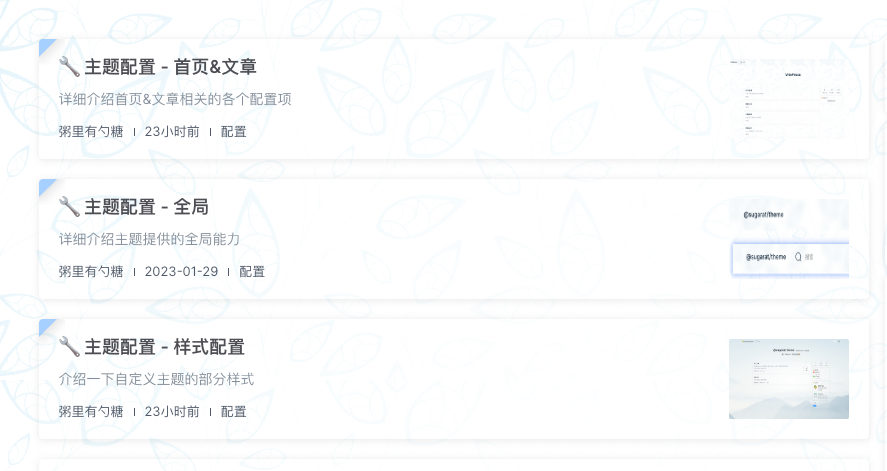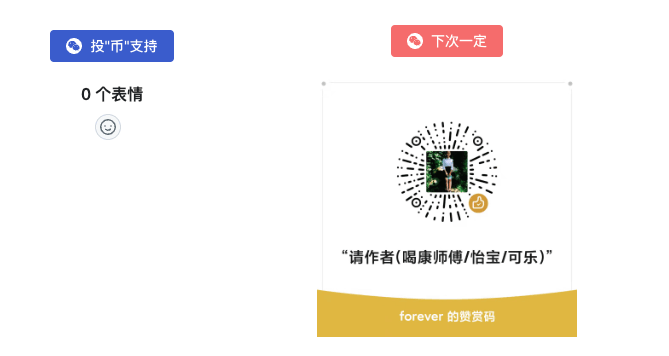主题配置
这里将配置分成了2块
home:首页的独立配置Article:单篇文章独立配置
主题相关的 frontmatter 汇总
const frontmatter = ['layout', 'blog', 'title', 'description', 'descriptionHTML', 'cover', 'hiddenCover', 'hidden', 'author', 'readingTime', 'comment', 'date', 'tag', 'tags', 'categories', 'sticky', 'top', 'recommend', 'publish', 'buttonAfterArticle']对照表
| 属性 | 描述 |
|---|---|
| layout | 布局 |
| blog | 博客首页 |
| title | 标题 |
| description | 描述 |
| descriptionHTML | 描述HTML |
| cover | 封面 |
| hiddenCover | 隐藏封面 |
| hidden | 隐藏首页展示 |
| author | 作者 |
| readingTime | 阅读时间 |
| comment | 评论 |
| date | 日期 |
| tag | 标签 |
| tags | 同标签 |
| categories | 同标签 |
| sticky | 精选置顶 |
| top | 首页置顶 |
| recommend | 推荐列表控制 |
| publish | 是否发布 |
| buttonAfterArticle | 文章底部引导操作按钮 |
Home
layout
主要针对主页的部分内容调整
首先需要指定layout为home,通常会对 入口的/index.md 进行配置
---
layout: home
---配完这个之后,首页样式就有了,如下图所示
blog
设置首页的博客样式文案
---
layout: home
blog:
# 设置首页的 banner 信息
name: '@sugarat/theme'
motto: 粥里有勺糖的博客主题
inspiring: 基于 Vitepress 定制的主题🎨
# 设置首页列表每页展示数量
pageSize: 2
# 设置头像分离展示模式
# avatarMode: split
# 移动端隐藏头部头像展示
# minScreenAvatar: false
---interface HomeBlog {
name?: string
motto?: string
inspiring?: string | string[]
inspiringTimeout?: number
pageSize?: number
author?: string
logo?: string
/**
* @default 'card'
*/
avatarMode?: 'card' | 'split'
/**
* @default true
*/
minScreenAvatar?: boolean
/**
* 首页数据分析卡片
*/
analysis?: HomeAnalysis
}
interface HomeAnalysis {
articles?: {
title?: string[]
}
}对应效果如下
其中inspiring可以是一个数组,点击的时候就会按照设定顺序切换
---
# 省略其它配置
blog:
name: '@sugarat/theme'
motto: 粥里有勺糖的博客主题
inspiring:
- 基于 Vitepress 定制的主题🎨
- 千万不要因为走得太久,而忘记了我们为什么出发
- 人生就像一场修行,你不可能一开始就修成正果
---也可以设置inspiringTimeout,实现自动切换
---
blog:
# 省略其它配置
inspiringTimeout: 1000
---通过设置 author 和 logo 可以重载(最高优先级)右侧的作者名和头像信息
---
blog:
# 设置作者信息
author: Sugar
logo: /logo.png
---const author = computed(() =>
frontmatter.value.author
?? frontmatter.value?.blog?.author
?? home?.author
?? site.value.themeConfig?.blog?.author
)
const logo = computed(() =>
frontmatter.value.logo
?? frontmatter.value?.blog?.logo
?? home?.logo
?? site.value.themeConfig.logo
)设置展示风格avatarMode
---
blog:
avatarMode: split
---| card(默认) | split |
|---|---|
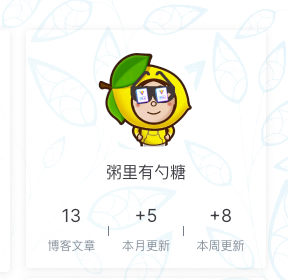 |
移动端隐藏头部头像展示minScreenAvatar
---
blog:
minScreenAvatar: true
---| minScreenAvatar: true (默认) | minScreenAvatar: false |
|---|---|
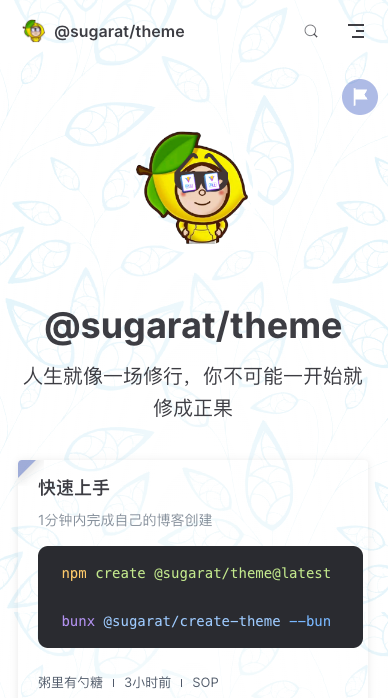 | 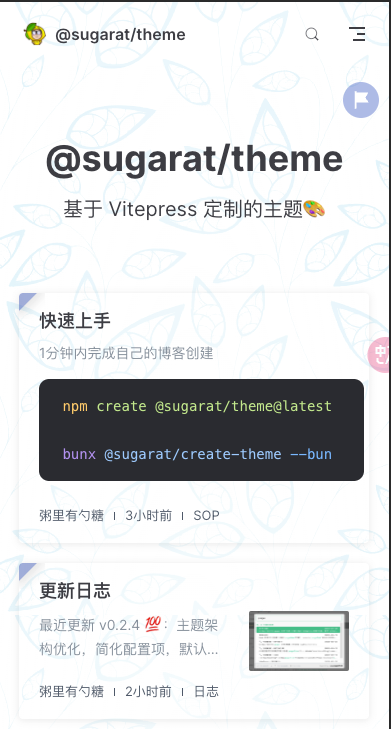 |
文章数据卡片标题修改
---
layout: home
blog:
# 文章数据分析卡片标题定义
analysis:
articles:
title: ['博客文章', '月更新', '周更新']
---Article
title
用于设置文章在首页卡片列表里展示的 标题
例如changelog.md有如下内容
---
title: 更新日志
---
# Changelog在首页就会有如下展示
不设置情况下默认取一级标题 # 一级标题
description
用于设置文章在首页卡片列表里展示的 描述信息
例如about.md有如下内容
---
description: 简单介绍主题的由来和实现原理
---
# 关于主题
基于 [vitepress](https://vitepress.dev/) 的自定义主题实现在首页就会有如下展示
不设置的情况下,默认取文章内容的前100个字符
descriptionHTML
使用自定义的HTML内容设置文章在首页卡片列表里展示的 描述信息
---
descriptionHTML: '
<span style="color:var(--description-font-color);">1分钟内完成自己的博客创建</span>
<pre style="background-color: #292b30; padding: 15px; border-radius: 10px;" class="shiki material-theme-palenight"><code>
<span class="line"><span style="color:#FFCB6B;">npm</span><span style="color:#A6ACCD;"> </span><span style="color:#C3E88D;">create</span><span style="color:#A6ACCD;"> </span><span style="color:#C3E88D;">@sugarat/theme@latest</span></span>
</code>
</pre>'
---cover
- Type:
string|false
用于设置文章在首页卡片列表里展示的 封面信息
---
cover: https://img.cdn.sugarat.top/mdImg/MTY3MzE0Njg5NDY4OQ==673146894689
------
cover: false
---未指定时,默认取文章中出现的第一张图片
同时如果手动设置了,封面将同时在文章页展示
可以通过下面的 hiddenCover 隐藏文章页的展示
hiddenCover
hiddenCover 控制是否展示当前文章的封面,全局配置开关见 article.hiddenCover
---
hiddenCover: true
cover: url
---如果hiddenCover为 true 则不会在文章页展示上述的封面
hidden
用于设置文章是否出现在首页的列表里
---
hidden: true
---比如设置在changelog.md里,首页将不会展示此项
author
用于单独设置文章的作者信息
---
author: 粥里有勺糖
---在首页的展示样式
在文章顶部展示的样式
如果没有单独设置则会默认使用全局的 author 配置,这个在 全局配置: author 有介绍
readingTime
单独设置是否展示文章的预计阅读时间,全局配置开关见 article.readingTime
---
readingTime: true
---comment
单独为某篇文章设置是否开启评论
---
# 关闭评论
comment: false
---date
- type:
string | false
单独设置文章的发布时间,不设置的情况下默认会通过Git取文件最后修改时间,设置为 false 则不会在文章页展示
---
date: 2023-01-04
------
date: 2023-01-08 20:00:00
---展示规则,实现代码见:packages/theme/src/utils/index.ts
- 小于1分钟:xx秒前
- 小于1小时:xx分钟前
- 小于1天:xx小时前
- 小于1周:xx天前
- 其它:按照实际时间展示
yyyy-MM-dd
---
date: false
---tag
用于按标签给文章分类,同时,在文章页标签可点击跳转
---
tag:
- 日志
tags:
- 信息
categories:
- 测试分类
---tags
效果同上
categories
效果同上
sticky
用于设置在首页展示的 精选文章,值越大展示越靠前
---
sticky: 1
---top
- type:
number
用于设置在首页置顶展示的文章,从 1 开始,值越小越靠前
---
top: 1
---recommend
- type:
number | false | string | string[] | [...string[], number]
可用于配置左侧推荐列表数据表现,默认只展示同级目录下的文章
- 文章左侧展示的
推荐文章顺序(越小越靠前) - 在推荐列表中隐藏掉不展示
- 手动关联不同目录的文章进行展现
---
recommend: 1
------
recommend: false
------
# 直接设置文章的关键词
recommend: 'Node.js'
# 设置多个关键词
recommend: ['Node.js', 'css', 'html']
# 设置关键词并设置顺序
recommend: ['Node.js', 'css', 'html', 1]
---| 手动设置顺序 | 隐藏 | 自定义关联 |
|---|---|---|
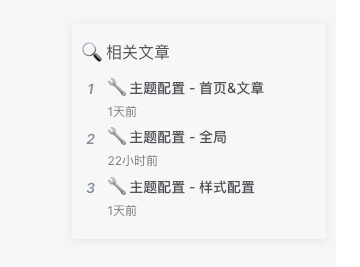 | 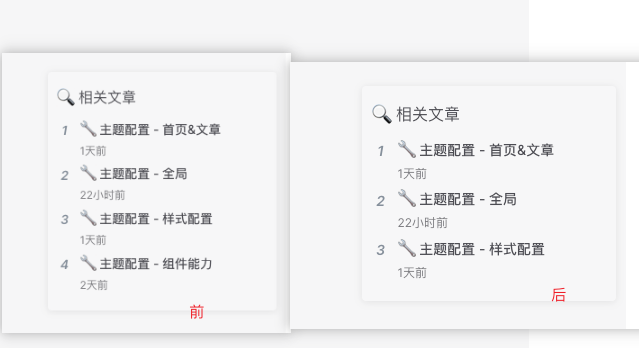 | 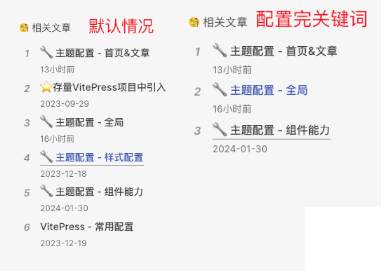 |
publish
- type:
false
表明文章是否发布,用于设置文章是否出现在首页和侧边栏里
---
publish: false
---等价于
---
hidden: true
recommend: false
---比如设置在changelog.md里,首页将不会展示此项
同时,左侧边栏也不会展示
buttonAfterArticle
- Type:
false | ButtonAfterArticleConfig
用于单独控制某篇文章底部按钮,点击按钮会在按钮下方渲染一个自定义的html内容,例如可以用来做赞赏按钮,内置了 wechatPay 和 aliPay 两个图标,也可自定义图标(svg)。
---
buttonAfterArticle:
openTitle: 投币
closeTitle: 下次一定
content: '<img src="https://img.cdn.sugarat.top/mdImg/MTY0Nzc1NTYyOTE5Mw==647755629193">'
icon: aliPay
# size: small
# expand: true
---也支持在全局设置,对所有页面都生效。